Comment enregistrer Minecraft avec les solutions les plus simples et les plus rapides
Par Pierre Dubois • 2025-07-31 20:18:22 • Solutions éprouvées
Minecraft a acquis une immense popularité au fil des ans, car il offre un environnement simple mais créatif aux joueurs. De nombreux amateurs de jeux aiment jouer à Minecraft, car il constitue une grande source de divertissement et de joie. De plus, les gens aiment aussi enregistrer leurs parties de Minecraft pour les partager avec leurs amis ou créer un TikTok. Comme il existe de nombreux enregistreurs d'écran sur le marché, il peut être difficile pour vous de choisir le meilleur.
Dans cet article, nous allons vous fournir les meilleurs outils pour enregistrer Minecraft de la manière la plus rapide. Vous pouvez capturer votre gameplay avec efficacité et haute qualité grâce aux enregistreurs d'écran Minecraft recommandés.

Dans cet article
Partie 1 : Que doit être un bon enregistreur d'écran de jeu ?
Pour enregistrer le jeu Minecraft de manière irréprochable, vous devez utiliser un enregistreur d'écran qui offre des performances rapides et fluides. Cette partie mettra en évidence certaines caractéristiques importantes que votre enregistreur d'écran préféré doit comporter.
1. Interface conviviale
Un enregistreur d'écran doit avoir une interface facile à utiliser qui peut inciter les débutants à l'utiliser. L'interface doit être bien organisée et offrir une vitesse de traitement rapide. Il ne doit pas contenir de publicités, car celles-ci peuvent perturber votre expérience utilisateur.
2. Enregistrement image par image
Si vous souhaitez enregistrer votre webcam et votre écran en même temps, l'enregistreur d'écran doit prendre en charge l'enregistrement image par image. Grâce à la disponibilité de cette fonctionnalité, vous pouvez vous enregistrer et enregistrer vos expressions pendant que vous jouez au jeu Minecraft.
3. Offre de personnalisation
Un enregistreur d'écran fiable doit vous offrir la possibilité de personnaliser les paramètres. Vous devez pouvoir choisir la fréquence d'images, la qualité visuelle et les options d'enregistrement audio.
4. Un son de haute qualité
Pour enregistrer le gameplay de manière professionnelle, l'enregistreur d'écran doit offrir une sortie audio de haute qualité. L'outil doit être capable de capturer des images et du son en haute résolution et qualité. Si l'enregistrement d'écran de votre jeu manque de qualité, il ne sera pas en mesure de retenir l'attention des spectateurs.
Partie 2 : Comment enregistrer Minecraft avec les solutions les plus simples ?
Comme nous avons discuté des points clés nécessaires d'un enregistreur d'écran fiable, cette section vous fournira les meilleurs enregistreurs d'écran Minecraft.
1. Comment enregistrer Minecraft avec UniConverter
UniConverter rend l'enregistrement d'écran simple et sans effort grâce à ses caractéristiques distinctes. Il offre un enregistrement d'écran personnalisé grâce auquel vous pouvez régler facilement les paramètres tels que la fréquence d'images, la qualité visuelle et les options audio. Vous pouvez exécuter efficacement des enregistrements de webcam et d'audio dans leur qualité d'origine. De plus, vous pouvez capturer le gameplay en plein écran sans être interrompu. Il contient également un enregistreur d'écran d'application qui ne capturera que l'application sélectionnée au lieu de toutes les activités à l'écran.
 Wondershare UniConverter (anciennement Wondershare Video Converter Ultimate)
Wondershare UniConverter (anciennement Wondershare Video Converter Ultimate)
Votre boîte à outil vidéo et photo complète

- Réduit facilement la taille d'une photo iPhone et sans perte de qualité.
- Compresse les tailles des photos en changeant le ratio d'aspect, la qualité ou la taille.
- Change la résolution vidéo, le bitrate, le format, la taille de fichier et les autres paramètres pour réduire la taille de la vidéo.
- 30 fois plus rapide que d'autres convertisseurs grâce à la toute dernière technologie APEXTRANS.
- Rogne, découpe, ajoute des filigranes ou des effets avant la conversion et la compression.
- Téléchargez des vidéos depuis des sites comme YouTube, Facebook, Twitter, et autres en copiant l'URL.
- La boîte à outil versatile contient un réparateur de métadonnées vidéos, un créateur de GIF, un graveur DVD et un enregistreur d'écran.
- OS compatibles : Windows 10/8/7/XP/Vista, macOS 11 Big Sur, 10.15 (Catalina), 10.14, 10.13, 10.12, 10.11, 10.10, 10.9, 10.8, 10.7, 10.6.
Étape 1 Sélectionner l'enregistreur d'écran
Installez UniConverter sur votre PC et accédez à son interface en le lançant. Sur sa page d'accueil, sélectionnez "Enregistreur d'écran", affiché en haut. Ensuite, sélectionnez "Enregistreur d'applications" pour procéder à l'enregistrement de l'écran.
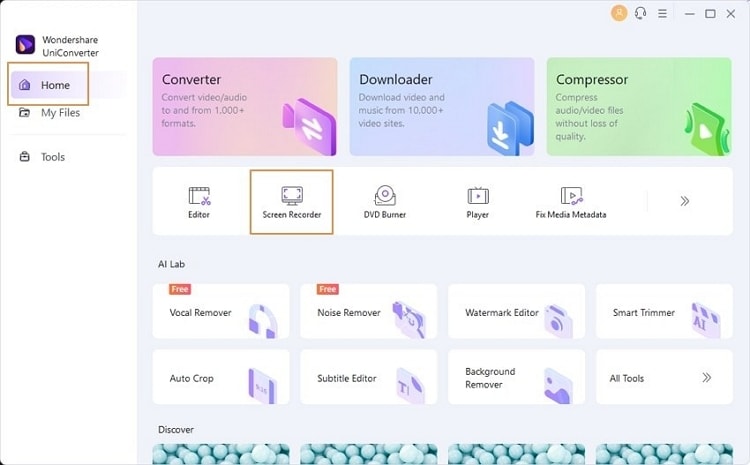
Étape 2 Choisissez une application à enregistrer
Après avoir sélectionné l'enregistreur d'applications, une nouvelle fenêtre apparaît. Ici, réglez les paramètres de votre haut-parleur et de votre microphone. Ensuite, vous devez ouvrir une application ou un jeu comme Minecraft pour enregistrer. Ensuite, cliquez sur "Sélectionner une application" pour verrouiller la fenêtre d'enregistrement.
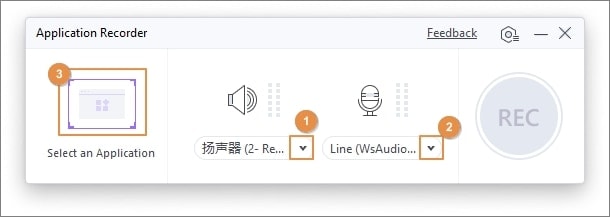
Étape 3 Save l'enregistrement de Minecraft
Après avoir verrouillé la fenêtre d'enregistrement, cliquez sur le bouton "REC" de la fenêtre pop-up pour commencer l'enregistrement. Pour arrêter l'enregistrement Minecraft, cliquez sur l'icône "Stop". Ce faisant, l'enregistrement sera automatiquement sauvegardé sur votre PC.
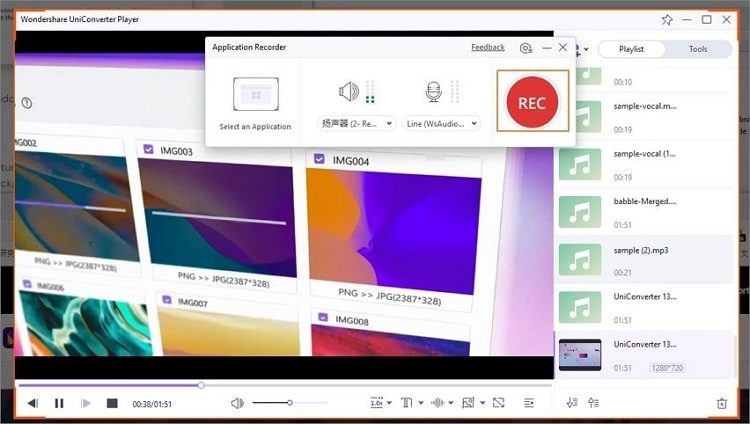
2. Comment enregistrer Minecraft avec Media.io
Si vous ne voulez pas utiliser un outil de bureau, vous pouvez explorer un outil en ligne compétent. Media.io est un enregistreur d'écran en ligne qui capture le plein écran dans la meilleure qualité possible. Vous pouvez sélectionner un écran entier ou une fenêtre particulière à enregistrer. Outre différents modes d'enregistrement, cet outil en ligne maintient une qualité vidéo en HD. Après l'enregistrement d'écran, vous pouvez également éditer la vidéo capturée grâce à ses outils de base.
Étape 1 Naviguez jusqu'à Screen Recorder
Visitez le site officiel de Media.io à l'aide de votre navigateur Web et accédez à l'onglet "Outils". Grâce à son onglet Outils, vous pouvez voir plusieurs outils. Dans les outils proposés, cliquez sur "Screen Recorder".
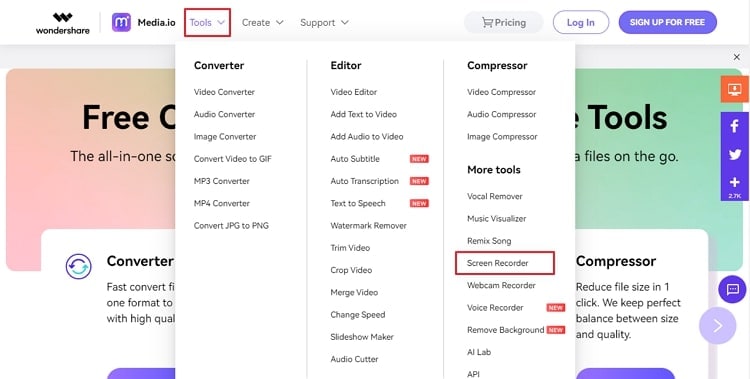
Étape 2 Sélectionner le dispositif d'entrée
Dans la nouvelle fenêtre, appuyez sur "Enregistrer l'écran maintenant", puis choisissez le mode d'enregistrement souhaité. Après avoir choisi le mode d'enregistrement, tel que Screen Only, sélectionnez le microphone dans les Recording Inputs.
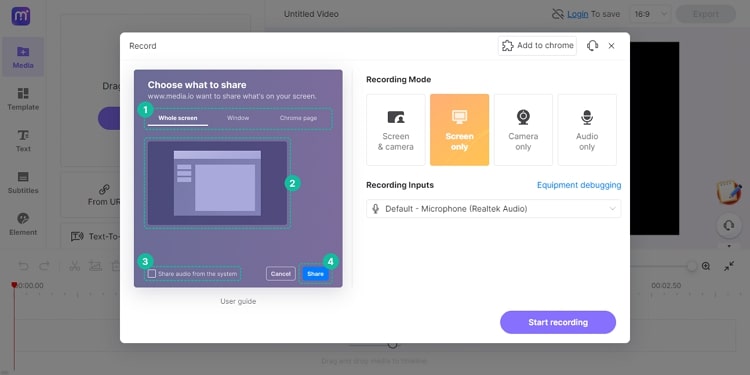
Étape 3 Démarrer l'enregistrement de Minecraft
Sélectionnez maintenant l'écran d'enregistrement comme l'onglet Chrome, la fenêtre ou l'écran entier dans la fenêtre contextuelle. Après l'avoir sélectionné, cliquez sur le bouton "Partager". Après un délai, l'enregistrement commence.
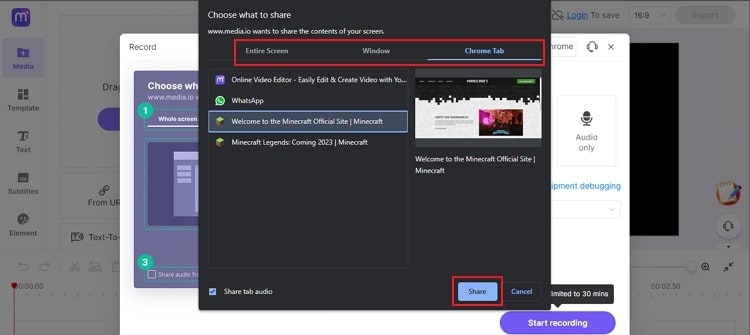
Étape 4 Télécharger l'enregistrement Minecraft
Pour arrêter l'enregistrement de Media.io, appuyez sur le bouton "Arrêtez de partager". Ensuite, vous pouvez cliquer sur le bouton "Télécharger" pour sauvegarder l'enregistrement sur votre PC. Vous pouvez également faire une nouvelle prise ou la modifier sur la timeline de Media.io.
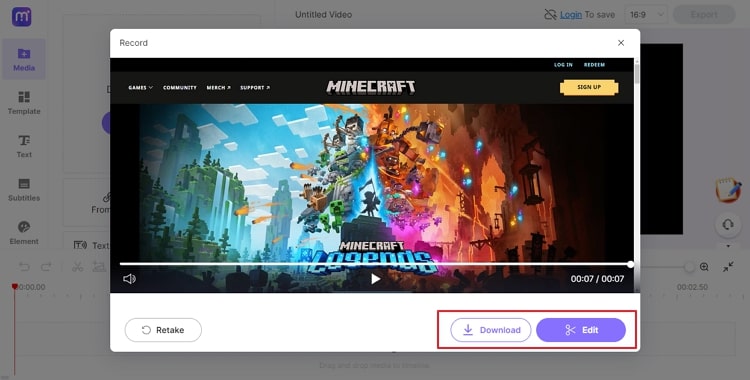
Partie 3 : Autres options d'enregistrement de Minecraft pour les PC bas de gamme
De nombreux ordinateurs bon marché ou bas de gamme ne sont pas compatibles avec les outils d'enregistrement d'écran. Dans certains cas, l'enregistrement de l'écran ne s'avère pas fluide en raison d'un processeur obsolète ou d'un matériel interne. Donc, si vous utilisez un PC bas de gamme avec des spécifications relativement faibles, vous pouvez essayer ces enregistreurs d'écran Minecraft avec une grande facilité. Les enregistreurs Minecraft suivants peuvent fonctionner sans problème sur vos ordinateurs et captureront l'enregistrement d'écran de manière impeccable.
1. DemoCreator
- Cet enregistreur d'écran offre 120 images par seconde, 60 images par seconde et 30 images par seconde avec un enregistrement d'écran sans décalage. Vous pouvez personnaliser les paramètres en fonction de vos besoins pour enregistrer une vidéo en HD. Vous pouvez également appliquer des effets amusants et uniques pendant l'enregistrement de la webcam grâce à cet outil.
- Il prend en charge un outil de dessin sur écran grâce auquel vous pouvez écrire ou dessiner sur l'écran en temps réel.
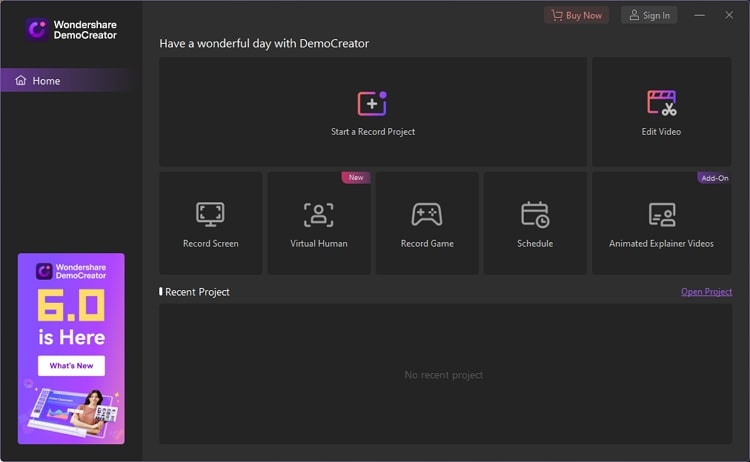
2. Dxtory
- Cet outil permet de définir la marge, la mise à l'échelle et l'écrêtage de l'écran vidéo enregistré. Il peut enregistrer l'audio de diverses sources et est également compatible avec la sortie de diffusion de tiers.
- Il offre des options avancées comme High Speed, grâce auxquelles vous pouvez augmenter la vitesse de votre enregistrement d'écran. Il vous permet également d'enregistrer l'enregistrement d'écran dans plusieurs formats de fichier avant de l'exporter.
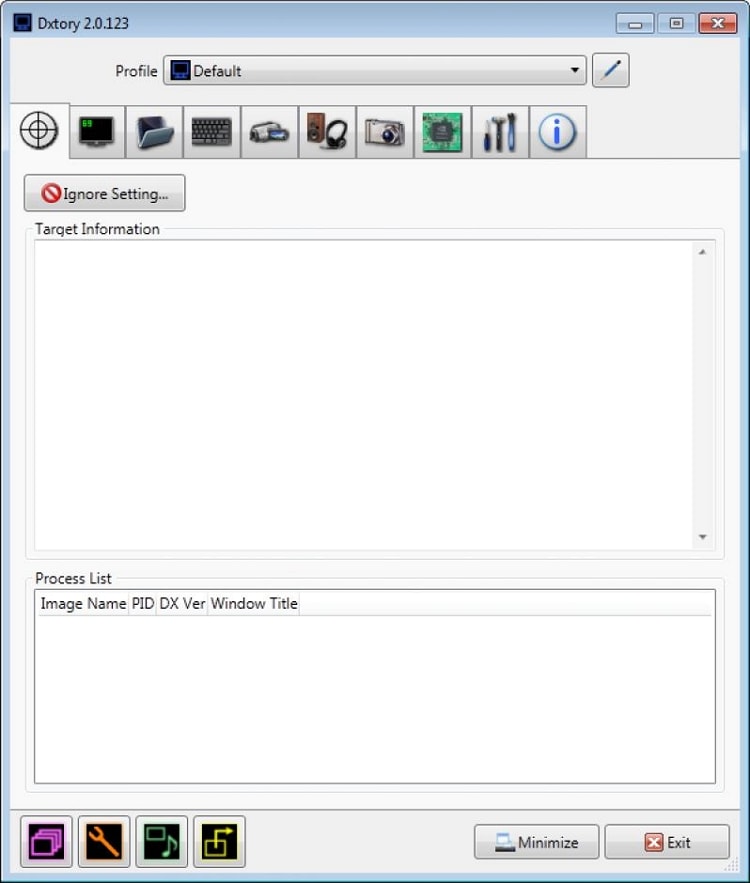
3. Screencast-O-Matic
- Cet outil d'enregistrement d'écran vous permet de définir des paramètres tels que la durée maximale et la taille du fichier. Vous pouvez également ajouter votre narration ou ajouter l'audio de l'ordinateur pendant l'enregistrement de l'écran.
- Il dispose d'un éditeur vidéo intégré grâce auquel vous pouvez ajouter du texte, des formes et des effets d'animation à votre enregistrement d'écran. Vous pouvez également découper ou couper les séquences de l'enregistrement qui vous semblent inutiles.

Extension des connaissances : Les différentes versions et la différence de Minecraft
Savez-vous que Minecraft est disponible en plusieurs éditions ? Il existe trois versions différentes de Minecraft qui sont bien expliquées ci-dessous.
- Minecraft Java
- Minecraft Bedrock
- Minecraft Education
- Minecraft Dungeons
- Minecraft Legends
Minecraft Java
- Minecraft Java a été développé en Java script en 2009. Cette version n'est pas compatible avec les versions actuelles de Minecraft.
- Cette version ne prend pas en charge la connectivité multijoueur à partir de différentes plateformes. Vous ne pouvez jouer au jeu qu'avec les utilisateurs de la version Java de Minecraft.
- Java utilise le format de stockage de fichiers Anvil. Il indique que les applications tierces développées pour Java Edition ne seraient pas compatibles avec les autres versions de Minecraft.
- L'entrée du joueur dans Java est un clavier et une souris. De plus, il prend en charge les plateformes de jeu comme les systèmes Mac, PC et Linux.
Minecraft Bedrock
- Minecraft Bedrock offre une connectivité avec les plateformes multijoueurs comme la PS4, la Xbox Series X et de nombreuses consoles.
- Bedrock offre une fréquence d'images régulière et une vitesse de réponse rapide. Ces améliorations de l'interface offrent une polyvalence dans la performance globale.
- Bedrock vous offre une option en termes de contrôles. Vous pouvez soit choisir une manette pour vous déplacer, soit utiliser les commandes tactiles des smartphones.
- Comme l'édition Bedrock peut être connectée à la Xbox, le contrôle parental peut être facilement appliqué.
Minecraft Education
- Cette version est spécialement conçue pour être plus accessible en classe à des fins pédagogiques.
- Il propose un pack de ressources de chimie grâce auquel les élèves peuvent apprendre les éléments constitutifs de la matière, les composés et les éléments d'une manière intéressante.
- Vous pouvez utiliser le mode Salle de classe pour faire participer vos élèves à des activités amusantes. Il affiche une carte du monde et une liste de tous les étudiants présents et leur permet de communiquer facilement.
- Dans cette version, les élèves peuvent collaborer entre eux pour réaliser certains projets et devoirs. En outre, les élèves peuvent jouer les uns avec les autres ou former des paires pour accomplir les tâches prévues.
Minecraft Dungeons
- Il s'agit de la version classique du jeu d'aventure multijoueur dans l'univers Minecraft.
- Minecraft Dungeons offre une meilleure et grande variété de héros avec lesquels jouer, rendant le roster assez grand que ses autres homologues.
- Il offre aux joueurs l'autonomie nécessaire pour configurer leurs personnages de la meilleure façon possible. Il ne contient pas de système de construction de personnage ou de classe directionnel spécifique.
- Il propose un large éventail de chapitres ou de missions secondaires que les utilisateurs peuvent jouer pour découvrir l'histoire sous un angle plus large.
Minecraft Legends
- Il sera disponible dans le monde entier d'ici 2023, avec le motif de représenter un nouveau jeu de stratégie.
- Le jeu offrira la possibilité de coopérer et de jouer en multijoueur, mais cette fonctionnalité n'a pas encore été dévoilée.
- Favorise le concept de combat plutôt que de construction comme dans les autres versions du jeu Minecraft.
- La collaboration avec Mojang Blackbird Interactive signifie une perspective différente du jeu d'action-stratégie à travers Minecraft.
Conclusion
Minecraft est un jeu populaire qui constitue une excellente source de divertissement. Si vous souhaitez enregistrer le gameplay de Minecraft, cet article a mis en évidence l'un des outils fiables. Pour enregistrer les jeux Minecraft en haute qualité, nous avons expliqué des outils en ligne et de bureau. En outre, vous pouvez également explorer les enregistreurs d'écran Minecraft pour les ordinateurs bas de gamme à travers cet article.
Pierre Dubois
staff Éditeur